Kenapa Perlu Mengubah Background Foto?
Sebelum masuk ke langkah teknis, mari kita lihat dulu beberapa alasan mengapa mengubah background foto bisa sangat berguna:
-
Agar foto sesuai dengan persyaratan resmi: misalnya latar belakang merah, biru, atau putih untuk pas foto.
-
Meningkatkan estetika foto untuk postingan media sosial atau portofolio.
-
Menghilangkan latar belakang yang mengganggu agar fokus lebih ke objek utama (misalnya wajah atau produk).
-
Membuat foto yang lebih profesional atau rapi tanpa harus memotret ulang.
Alat & Persiapan Sebelum Mulai
Sebelum kamu mulai mengubah background, ada beberapa hal yang perlu dipersiapkan:
-
Foto yang akan diedit. Pastikan objek utama (misalnya kamu, wajah atau produk) mudah dipisahkan dari latar belakang.
-
HP dengan koneksi internet (jika memilih metode berbasis web).
-
Pilihan aplikasi atau situs pengubah background — baik tanpa aplikasi (langsung di browser) maupun dengan aplikasi.
-
Waktu dan ketelitian agar hasil background rapi dan tampak natural.
Metode 1: Mengubah Background via Browser (Tanpa Aplikasi Tambahan)
Metode ini cocok jika kamu tidak ingin mengunduh aplikasi tambahan di HP atau ingin hasil cepat. Berikut langkah-langkah umum yang bisa diikuti:
Langkah-langkah Umum
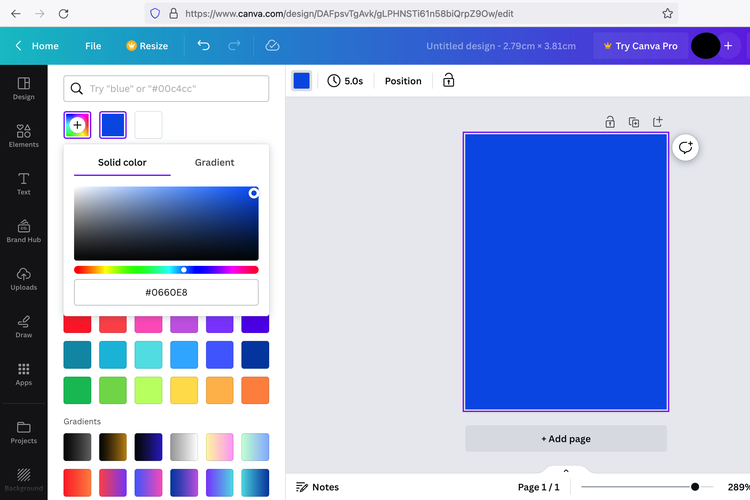

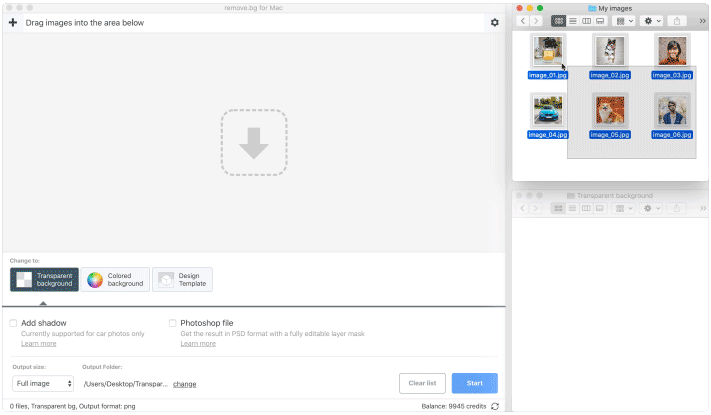

-
Buka browser di HP kamu (Chrome, Safari, atau lainnya).
-
Kunjungi salah satu situs pengubah background seperti Remove.bg yang bisa otomatis menghapus latar belakang foto. (brilio.net)
-
Pilih atau unggah foto yang ingin diedit.
-
Tunggu proses penghapusan background otomatis selesai.
-
Setelah latar belakang terhapus, pilih warna latar baru atau unggah gambar latar baru sesuai kebutuhan. (remove.bg)
-
Unduh hasil foto yang telah diedit ke galeri HP kamu.
-
Cek hasilnya: pastikan objek utama tidak terpotong, tepi tidak kasar, dan latar baru tampak natural.
-
Jika perlu, lakukan sentuhan tambahan seperti menyesuaikan kontras, kecerahan atau potong ulang agar tampilan lebih rapi.
Keunggulan & Kekurangan
Keunggulan:
-
Cepat dan tanpa instalasi aplikasi.
-
Bisa dilakukan dari mana saja selama HP tersambung internet.
-
Banyak opsi warna atau latar belakang baru yang bisa dipilih.
Kekurangan:
-
Kualitas terkadang tergantung koneksi internet.
-
Beberapa fitur lebih lengkap mungkin terbatas di versi gratis.
-
Jika foto objek utama memiliki tepi kompleks (misalnya rambut atau lengan halus), otomatisasi bisa kurang presisi — mungkin perlu manual editing tambahan.
Metode 2: Menggunakan Aplikasi Edit Foto di HP
Jika kamu ingin kontrol lebih, spesifikasi hasil lebih halus, atau ingin mengedit lebih banyak detail — menggunakan aplikasi di HP adalah pilihan yang bagus. Berikut langkah dan aplikasi yang direkomendasikan.
Rekomendasi Aplikasi
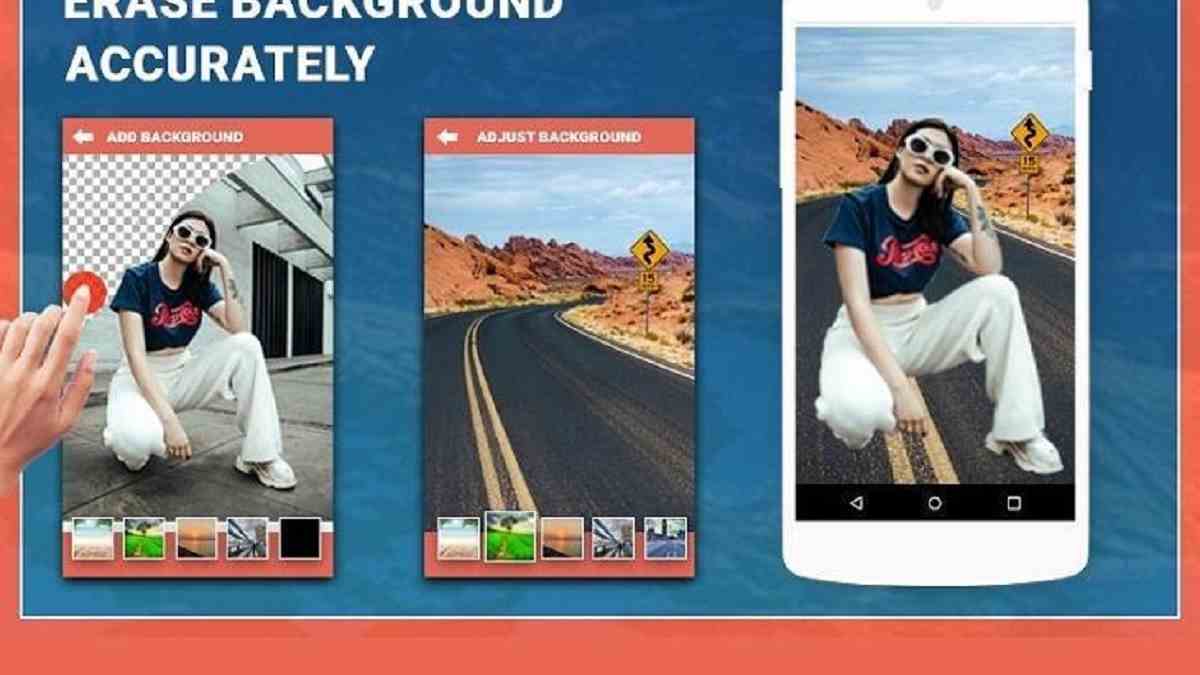
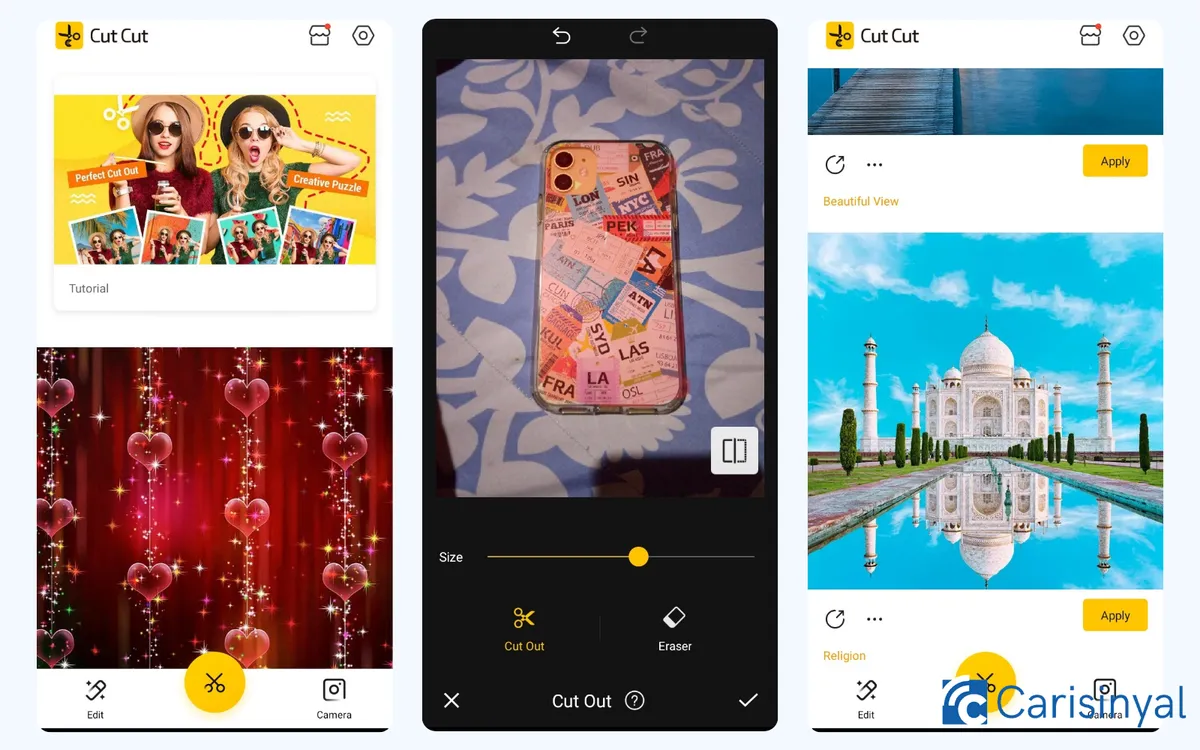

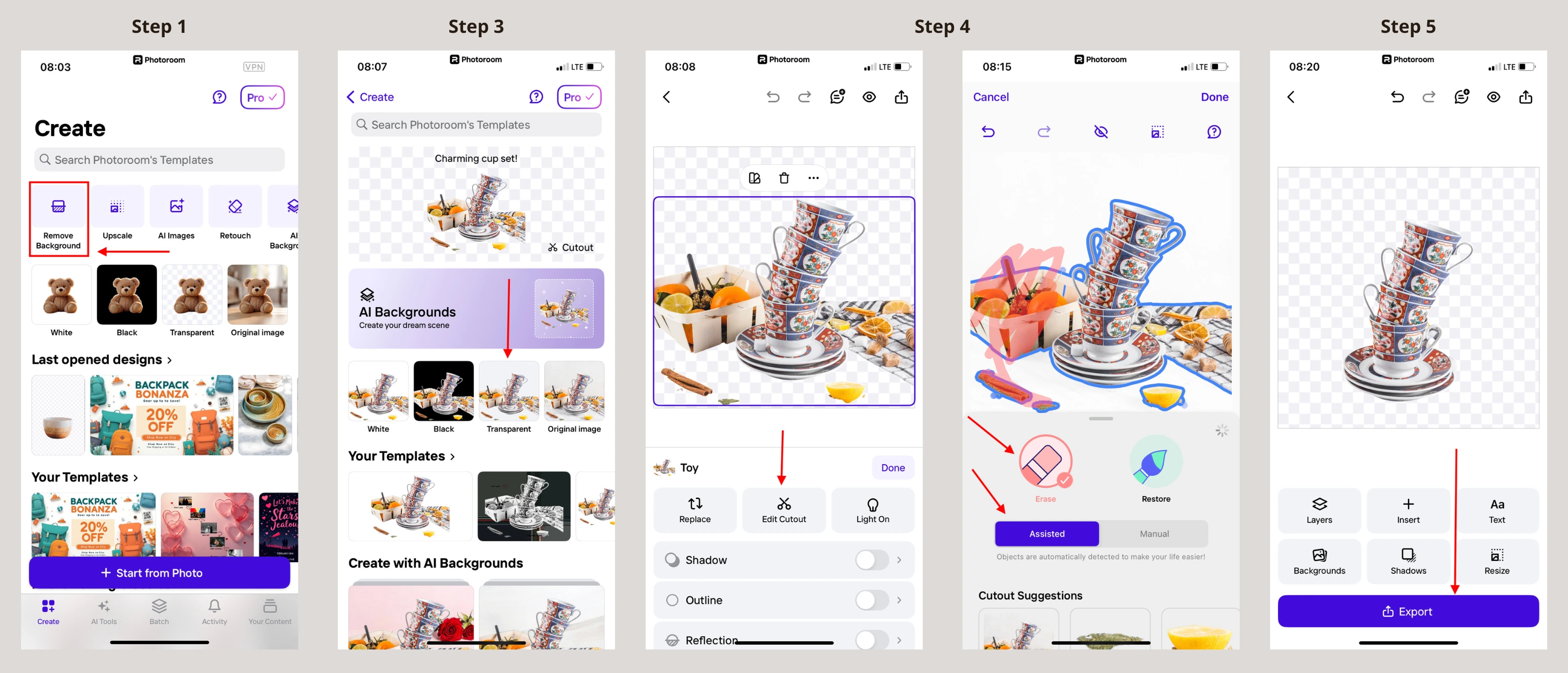
Beberapa aplikasi populer untuk edit background foto di Android misalnya:
-
Cut Cut: Memungkinkan pemotongan objek dan mengganti latar belakang dengan cepat. (Media Indonesia)
-
PicsArt: Ada fitur “Hapus Latar” dan banyak opsi latar belakang, tetapi fitur penuh mungkin berbayar. (Media Indonesia)
-
PhotoRoom / “Background Eraser”: Otomatis mendeteksi objek dan menyediakan template latar belakang baru. (Media Indonesia)
Langkah Umum Menggunakan Aplikasi
-
Unduh dan pasang aplikasi pilihan dari Google Play atau App Store.
-
Buka aplikasi, pilih foto yang akan diedit.
-
Aplikasi biasanya menyediakan fitur “Hapus Latar” atau “Remove Background”. Ketuk sehingga latar belakang akan dihapus otomatis atau semi-otomatis.
-
Setelah objek utama terpakai, pilih latar belakang baru—bisa warna polos, gradasi, gambar alam, atau template khusus.
-
Lakukan penyempurnaan tepi objek, atur kecerahan, bayangan, dan lakukan crop jika diperlukan.
-
Simpan / ekspor foto hasil editing ke galeri HP atau share langsung ke media sosial.
Kapan Lebih Baik Pakai Aplikasi?
-
Jika objek utama foto memiliki detail rumit seperti rambut tipis, banyak sudut, atau bagian transparan.
-
Jika kamu ingin menambahkan efek khusus, stiker, teks atau kombinasi desain lain.
-
Jika kamu sering mengedit foto dan butuh fitur yang lebih lengkap serta kontrol manual yang lebih baik.
Tips Untuk Hasil Background yang Profesional
Agar foto yang kamu edit tampak profesional dan rapi, berikut beberapa tips penting:
-
Pilih foto dengan objek yang cukup terang dan latar belakang yang kontras agar pemotongan lebih mudah.
-
Hindari latar belakang yang terlalu berwarna ramai atau tekstur yang kompleks jika tujuan adalah mengganti latar belakang menjadi warna polos.
-
Jika mengganti latar belakang menjadi warna polos (misalnya putih, merah, biru untuk pas foto), pastikan objek utama tidak memiliki bayangan besar atau terpotong.
-
Gunakan fitur “Smooth Edge” atau “Refine” di aplikasi untuk memperhalus tepi objek agar tidak tampak kasar.
-
Pastikan resolusi foto akhir cukup tinggi agar jika dicetak atau diperbesar tetap tajam.
-
Simpan foto hasil editing di format yang sesuai (JPG atau PNG jika butuh latar transparan).
-
Perhatikan hak cipta jika memilih latar belakang gambar dari internet — gunakan gambar bebas hak atau yang kamu miliki lisensinya.
Ringkasan & Kesimpulan
-
Kamu bisa mengubah background foto di HP tanpa aplikasi, hanya melalui browser dengan situs seperti Remove.bg, Fotor, atau PhotoRoom.
-
Jika butuh hasil yang lebih halus atau fitur tambahan, gunakan aplikasi edit background di HP seperti Cut Cut, PicsArt, atau PhotoRoom.
-
Persiapkan foto dengan baik, pilih metode yang sesuai kebutuhan, dan gunakan tips penyempurnaan agar hasil akhir tampak profesional.
Dengan mengikuti panduan di atas, kamu akan mampu mengubah background foto dengan mudah di HP—entah untuk keperluan pas foto, konten media sosial, atau keperluan profesional lainnya.
Selamat mencoba dan hasilkan foto dengan latar belakang baru yang menarik!
srtikel di ambil dari berbagai sumber.

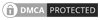
Post a Comment
Post a Comment